| 일 | 월 | 화 | 수 | 목 | 금 | 토 |
|---|---|---|---|---|---|---|
| 1 | 2 | 3 | 4 | |||
| 5 | 6 | 7 | 8 | 9 | 10 | 11 |
| 12 | 13 | 14 | 15 | 16 | 17 | 18 |
| 19 | 20 | 21 | 22 | 23 | 24 | 25 |
| 26 | 27 | 28 | 29 | 30 | 31 |
- 미국
- 위시룸
- 닌텐도 DS
- 게임
- 감사
- 크리에이티브
- 인터뷰
- 돌잔치
- hotel dusk
- 월간웹
- 아이패드
- 호텔더스크
- 미스테리
- 성경
- 올엠
- Xou Clock
- 215
- NDSL
- iphone
- farewell
- 말씀
- 지성이
- PS3
- 웨비
- wish room
- hanlee.com
- webby
- 가족
- 쏘클락
- allm
- Today
- Total
listen to the xound
PS3-PSP 인터넷경유 리모트플레이 사용기 본문

외부에서 집에 있는 PS3에 있는 게임 썸네일을 보는 중.
PS3 - PSP Remote Play via Internet
------------------------
동영상
mms://www.hanlee.com/outer/ps3/ps3-psp_via_internet.wmv
셋팅 이외에 사용과정을 영상으로 보실 분은 보심 됩니다.
글과 사진은 아래에.
평소엔 리모트플레이하면서 잘 안 끊기던 동영상이 좀 자주 뚝뚝 끊겨서 당황했습니다. ㅎㅎ;;
촛점이 안맞아서 좀 흐립니다.
------------------------
PS3 최신 펌웨어 1.81 매뉴얼에 보면서 하시면 되긴한데, 저는 종합나열 해봤습니다.
가정내에서 다이렉트로 PS3를 리모트플레이 하는건 공유기 셋팅이나 뭐 그런거 없어도
페어링(기기등록) 및 매뉴얼 순서만 잘 따라하면 쉽게 됩니다.
여기서는 인터넷 공유만 설명을 드립니다.
괜한 삽질 끝에 성공을 해서, 성공한 기념으로 열심히 사진을....
아직 성공 못하신 분들께 조금이라도 도움 되셨으면 하네요.
외국 사례들 찾아다니며 엄청 삽질했었습니다. (아래에도 써 있지만, 공유기 바꾸니 그냥 해결. -_-)
하도 안되서 펌웨어를 의심했습니다. 사기꾼 소니라고. ㅎㅎ;;
PSP로 인터넷을 경유해 PS3를 리모트플레이 하려면
아래와 같은 몇가지 확인이 필요합니다.
Check List
---------------------------------------------------------------------------------------------------
- PS3 펌웨어 1.81 버전이상 (2007/06/27 시점에서 가장 최신입니다)
- PSP 펌웨어 3.50 버전이상 (2007/06/27 시점에서 가장 최신입니다)
- PS3에 PSP를 USB로 연결해서 페어링 (PS3:설정>리모트플레이설정>기기등록)
(PS3:설정>리모트플레이설정>등록된기기목록 에 사용할 PSP가 등록되어 있어야합니다)
- PS3 : 설정>시스템설정>ATRAC을 활성화하기 : 활성화
- 혹 공유설정에서 모든포트가 어느 PC로 몰빵된 DMZ상황이거나 하면
PS3로 포트포워딩 필요 (포트번호는 TCP 9293번. 리모트플레이 전용포트입니다-1.81매뉴얼에 있음)
- PS3 로그인 되어 있는 상태인가.(PSN에 로긴된겁니다)
- PS3의 로그인ID(이메일주소)와 PSP에서 리모트플레이시 로그인ID가 동일한가.
- PS3가 리모트플레이 대기상태인가.(PS3:네트워크>리모트플레이)
대기상태화면에 로그인ID가 써 있기도 하니, 이 ID를 PSP에 그대로 써주면 됩니다.
* 당연히 리모트플레이를 하시려면 PS3를 켜두셔야겠죠? ^^ (리모트플레이 대기상태로)
---------------------------------------------------------------------------------------------------
이상, 반드시 해야할 사항들 리스트였습니다.
혹 안되신다면 위 사항을 파악해보시면 됩니다.
하지만 저 같은 상황도 있죠.
저는 위 상황이 죄다 설정되어 있고, 정확했습니다.
문제는 공유기더군요. 아직 제가 사용하는 공유기에서는 성공을 못했고,
이전에 쓰던 링크시스 공유기로 교체를 해서 테스트하니 아무 문제없이 제대로 되더군요. -_-
안되는 공유기 사용할때의 에러는,
"같은 로그인ID를 사용하는 PS3를 찾을수 없다" 입니다.
에러코드는 <8055082A>.
소니코리아에 문의해보니 이 에러코드는 아직 구체적인 원인이 밝혀지지 않은 상태이고,
PS3에는 문제가 없는것 같으니 공유기회사쪽에 연락을 해보라더군요.
공유기 회사에서 조언해준대로
SuperDMZ라는 기능을 써보기도 했는데 (공인IP 통째로 완전히 내부 사설IP로 다이렉트 open)
아까와는 다른, time out 에러나 접속에러가 계속 뜨면서 안되더군요.
여튼. 이...안되는 공유기의 제조사에 문의한 상태입니다.
답변이 오면 또 말씀드릴께요. 우리나라에선 많이 쓰시는 공유기인데,
아마도 우리나라에만 최적화된건 아닐까 싶은 생각이 듭니다.
최적의 속도를 위해 만들다보니, 세계화가 안 된.
---------------------------------------------------------------------------------------------------
참고. (설정에 대해 잘 모르신다면 아래매뉴얼을 꼭 보시는 것이 좋습니다)
네트워크 > 리모트플레이에 대하여
http://manuals.playstation.net/document/kr/ps3/current/remoteplay/remoteplay.html
네트워크 > 리모트플레이하기 (인터넷경유)
http://manuals.playstation.net/document/kr/ps3/current/remoteplay/remoteinternet.html
---------------------------------------------------------------------------------------------------
리모트플레이시 리모트 가능한 기능
매뉴얼 첫페이지에도 써 있고, 아래 사진을 보셔도 이해가 되시겠지만,
사진, 음악, 비디오 는 연결된 모든 네트웍폴더까지 죄다 볼 수 있습니다. 모든 기능 사용하능.
단, 음악의 경우, SACD재생은 불가. 비디오의 경우, 블루레이와 DVD재생불가입니다.
(추후 펌웨어 업으로 가능할수도 있겠지만, 여튼 지금은 아이콘이 아예 안 나옵니다 ^^)
게임 은 썸네일만 볼 수 있고, 실제 실행은 못합니다. (아쉬운 쩝..)
인터넷브라우저, PLAYSTATION®Store, 친구 는 모두 가능합니다.
---------------------------------------------------------------------------------------------------
접속과정/리모트플레이 사진
자, 이제 공유기도 교체했으니, 잘 되고 모든 설정이 완벽한 상황에서 어떻게 접속 되는지 사진을 통해 보겠습니다.
사진이 좀 많습니다. 스크롤 압박.^^;

PSP에서 네트워크 > 리모트 플레이 를 실행합니다.
이 PSP는 이미 PS3와 페어링을 마친상태이므로, 접속대상 이름에 해당 PS3의 이름이 써 있습니다.
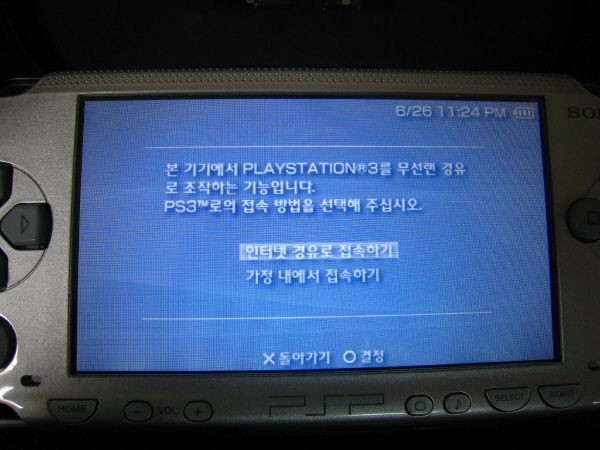
여기선 인터넷 경유를 설명드리니, 인터넷 경유 선택.
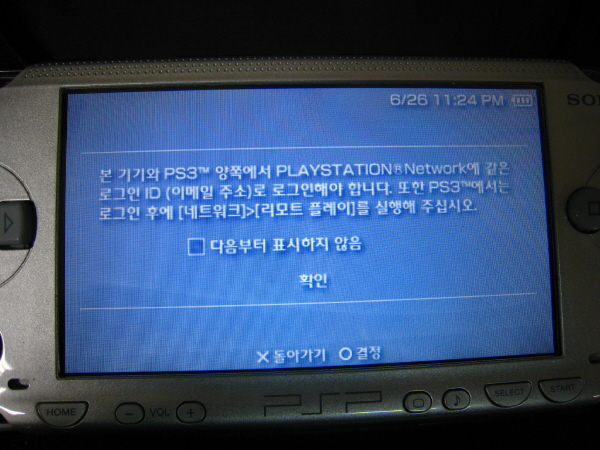
중요한 이야기. ^^
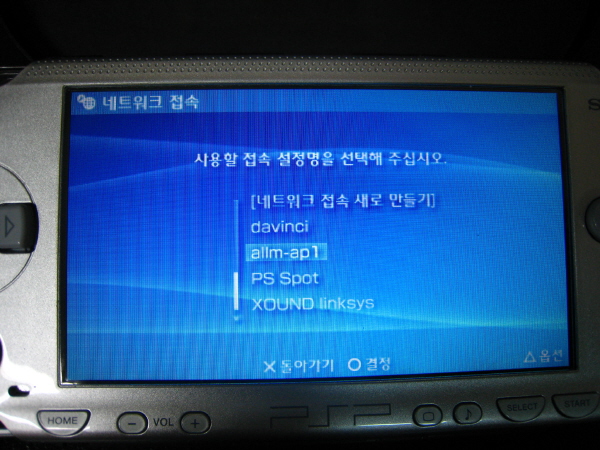
현재 PSP가 있는 곳에서 인터넷 사용가능한 AP를 선택해주면 됩니다. 물론 네트워크설정에서 이미 정상적인 AP등록을 마친상태여야하죠.
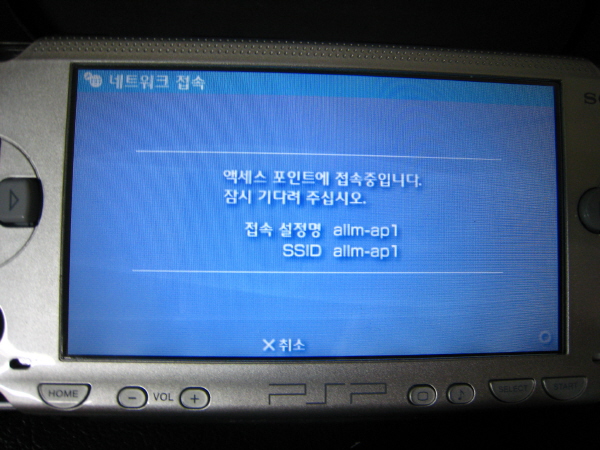
요건 약간의 시간이 걸리지만,
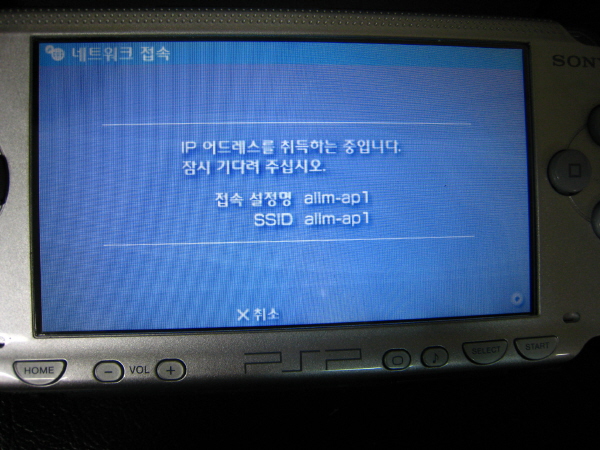
요건 순식간에 지나갑니다.
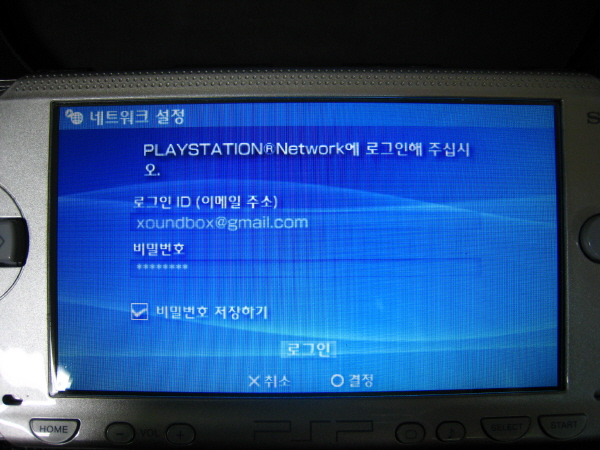
여기까지 오면 AP에 정상적으로 접근되어 PSN에 접근한 상태이고, 집에 켜둔 PS3랑 동일한 ID와 비번을 입력하고 로그인하면 됩니다.

요기서 약간의 시간이 걸립니다. 두근두근하죠. 안 될까봐.ㅋ;; 혹 에러가 있으면 요 다음에 뜹니다.
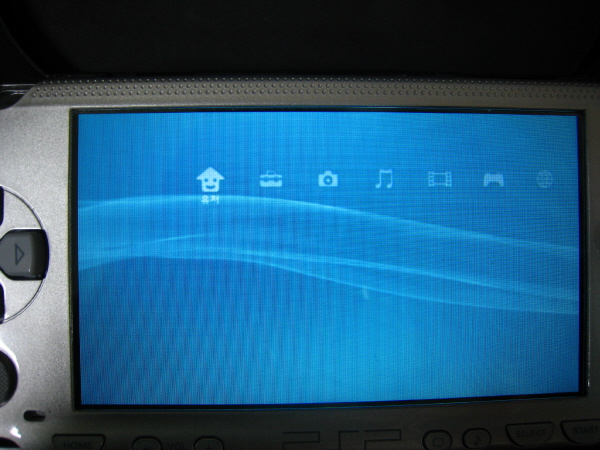
제대로 접속되면, 화면이 검게 되었다가 현재 PS3화면으로 바뀝니다. 검게되었다가 에러가 뜨는 경우도 있긴 합니다. 이 화면은 '유저'메뉴를 선택했을때인데, 보시는 바와 같이 서브 아이콘이 하나도 없습니다. 아래에 있는 설정메뉴와 함께 이 유저메뉴도 조정이 불가능하도록 아이콘이 아예 없습니다.
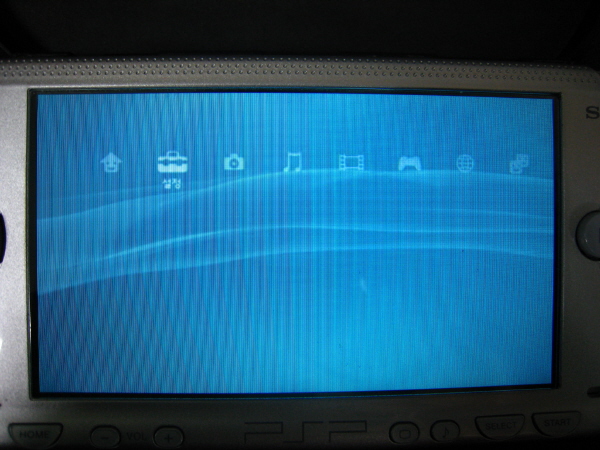
설정메뉴에도 서브메뉴가 없습니다.
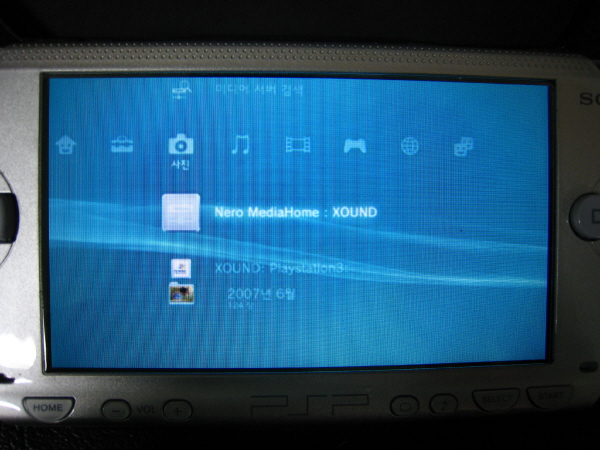
자, 이제부터는 저 위에서 언급한 몇가지 제약사항을 뺴곤 PS3에서 쓰던 기능 그대로 쓸 수 있습니다.



PS3에서처럼 SELECT 버튼을 누르면 화면에 정보표시 방법이 바뀌면서 나옵니다.
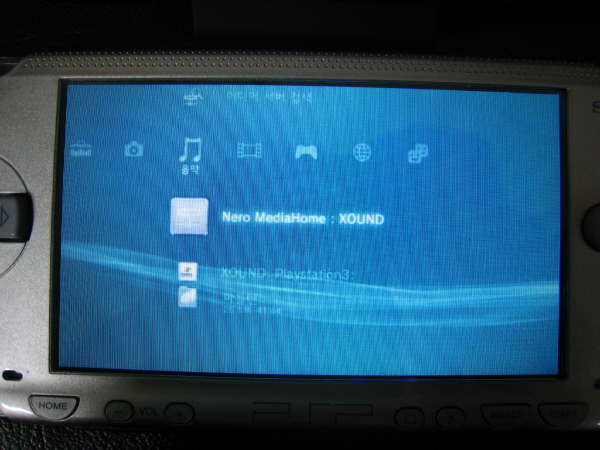
당연히, 음악도 들을 수 있고, PS3의 미디어서버 기능을 통해 PC에 있는 데이타도 가져와서 들을 수 있습니다.
사진, 음악, 비디오, 모두 미디어서버 기능 100% 발휘합니다.
PS3의 PS버튼을 누르면 가능한, 음악 들으면서 사진보고 뭐 그런 기능들 모두 됩니다.
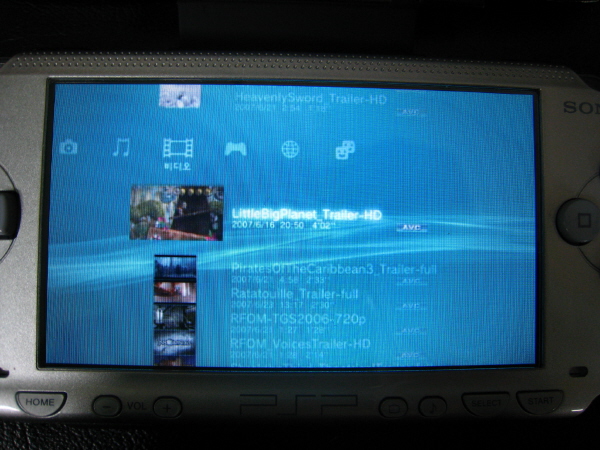
비디오쪽 입니다. PS3에 받아둔 영상썸네일들도 PS3에서와 동일하게 썸네일 모두 움직입니다.
(물론 비디오 보면서 아이콘생성을 해줘야함)

화질은 정말 최상급입니다. 1080p 영상이기도 하거니와, PS3 --> PSN --> PSP 이렇게 인터넷 거쳐오며 스트리밍 되는 속도도 수준급니다. 간혹 다른 작업(다운로드)을 통해 내부 네트웍속도가 느려지지 않는 이상, 최고의 화면과 속도를 보장하더군요. 여튼 좋습니다. ㅎㅎ (참고로, 집에 있는 PS3는 일부러 유선 연결했음)
보고계신 영상은 Little Big Planet 인데, 개인적으로 상당히 기대하고 있는 작품.^^

PS3와 동일하게, 여기서도 SELECT버튼을 누르면 정보가 뜹니다. 화면 오른쪽위를 보시면, 현재 음성은 160kbps, 영상은 21.1Mbps군요.

사진이 너무 안 나오는군요. 실제로보면, 화질. 죽입니다.... (너무 기대하시다 실망하시는건 아닐지 몰라도..)


압축되어 있의, 화면 변화가 많은 화면에서는 당연히 깍두기현상이 생기긴 하나 크게 신경쓰이진 않습니다.


이거 실제로 보면..정말... 화질 좋습니다. 흐...
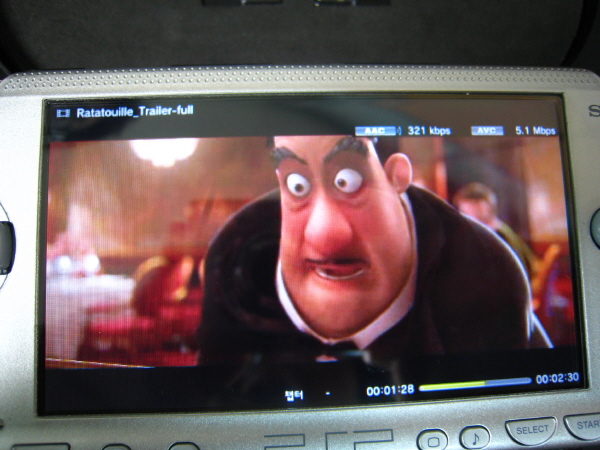

PS3에서와 동일하게 세모를 누르면 옵션이 나옵니다.
PSP안에 PS3에뮬레이터가 들어있는게 아니라 PS3화면을 그대로 PSP에 스트리밍해서 보여주는 것이기에
PS3에서 하던거 그 모양 그대로 다 나옵니다.
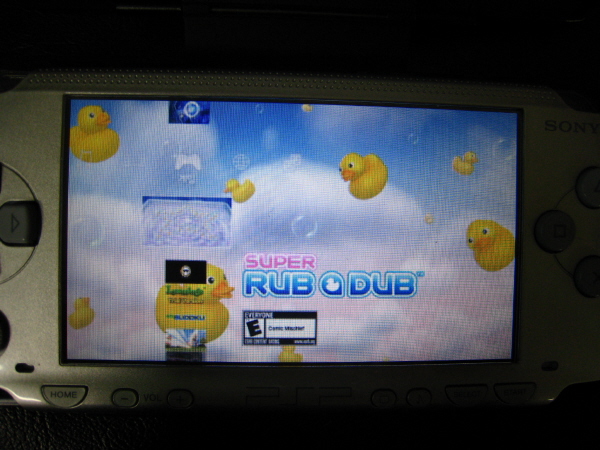
게임메뉴의 다운받은 데모게임들입니다. 비디오에서와 마찬가지로 썸네일들이 다 움직입니다.

레지스탕스 체험판.

아쉽게도 실행은 안 됩니다. 쩝. 다음 펌웨어때 나올려나. 아님 속도문제로 아예 실현이 안 될려나.
PS3게임패드와 PSP키패드의 대응 문제라면 1:1대응가능한 게임은 실현가능하지 않을 이유가 없을듯 한데,
아마도 이렇게 되면 PS3의 게임을 PSP로 다시 만들어 팔 이유가 없어지기 때문이 아닐까 싶은.
어차피 화면 그대로 스트리밍 하는거니 아무리 화면이 복잡해져도 그냥 영상일 뿐이니 상관이 없죠.
해상도 기술때문인가 싶기도 한데 그렇진 않은거 같고.
블루레이도, DVD도 마찬가지. 이렇게 PSP로 볼수 있게 된다면, UMD 살사람 몇이나 될까요. ㅎ
이렇게 볼꺼면 애써서 PSP를 위해 따로 인코딩 할 이유도 없어 보이는데.
한마디로 소니의 상술(?)에 의해 막아둔 느낌입니다.

PSP가 혜택을 입을 만한 부분이죠. 인터넷 브라우저. PSP보다 호환성 좋은 브라우져가 탑재되어 있으니, PS3의 브라우저 기능을 빌려쓸 수 있는 것도 좋은 장점입니다. 단!!! 아날로그스틱이나 뭐 그런 게 없어서 네비게이트 하기가 좀 힘듭니다. ;;
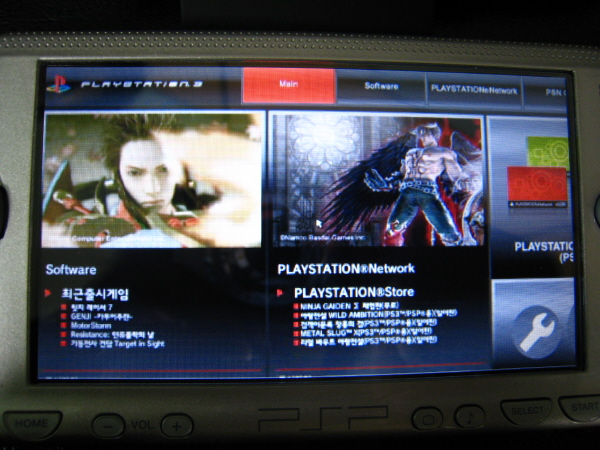
PS3에서처럼 옵션에서 최대화면으로도 볼 수 있습니다.

X를 누르면 브러우저 종료가 되죠.
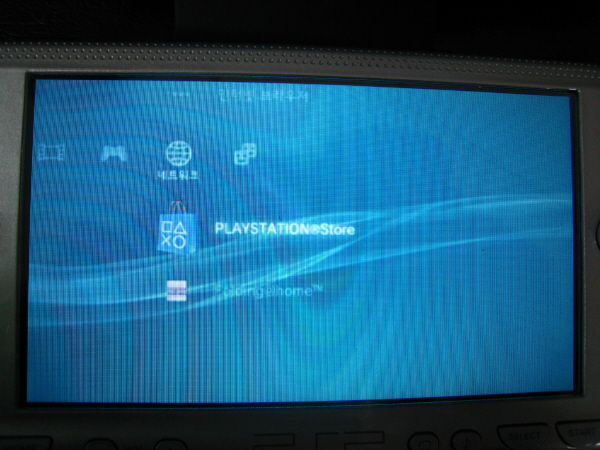
또 한가지 좋은 점. PSP로 PSN접근 가능하기때문에, 집에서 PS3 만지기 전에, Store에 들어가서 미리 다운로드 받아둘 수 있죠.
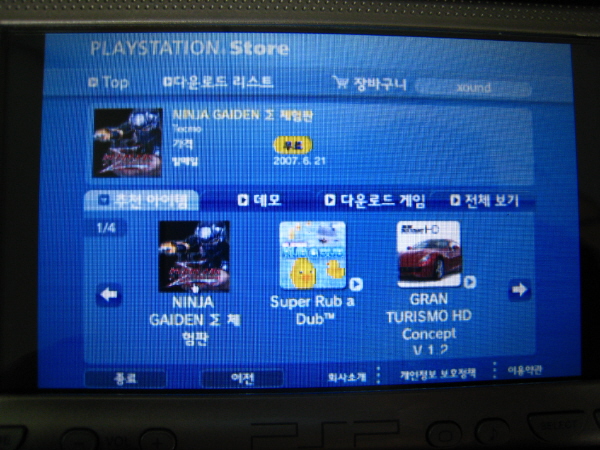

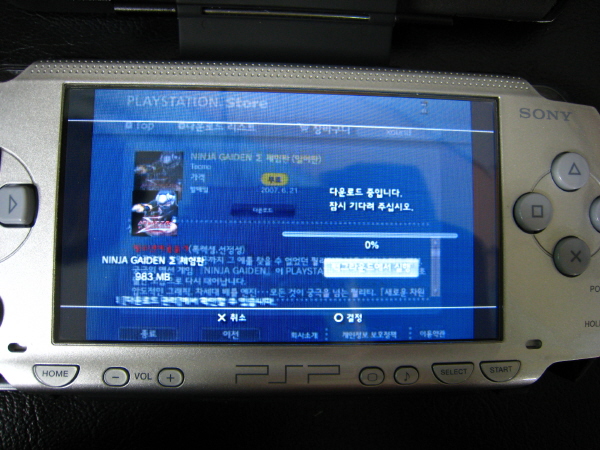
백그라운드 실행이니 뭐니, PS3에서 되는건 다 됩니다.
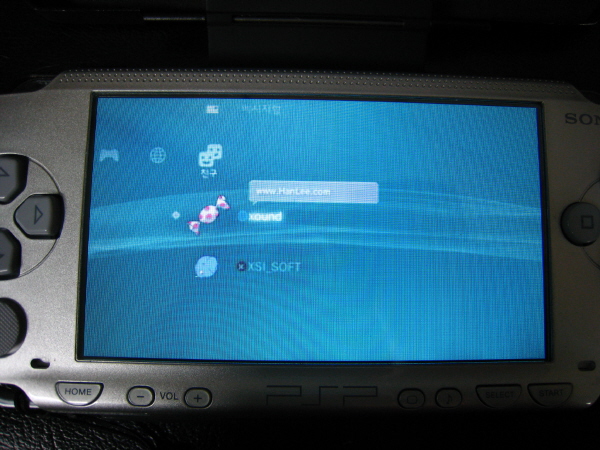
친구메뉴 쪽도 잘 되고.

PSP의 HOME버튼을 누르면 위와 같은 메뉴가 뜹니다.
- 리모트 플레이 종료 : 말그대로 리모트 플레이를 종료합니다. -.-
- PS 버튼 : PS3 SIXAXIS 게임패드의 PS버튼과 동일한 동작을 합니다. PSP에는 PS버튼이 없기 때문이죠.
- 통신설정 : 리모트플레이라는게 PC의 원격접속과 같이, PS3에서 화면 그대로를 PSP에 뿌려주는 거라, 스트리밍설정을 할 수 있습니다. 아래를 보시면 이해 되실겁니다.
- 접속 상태 표시 : 현재 PSP의 무선랜 접속상태가 나옵니다.
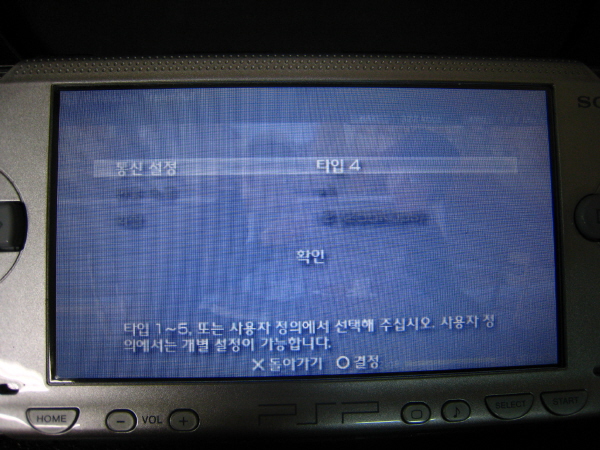
저는 타입4가 제일 적당하더군요. 타입1로 갈수록 화질은 좀더 좋아지는데 PSP의 키를 누를때의 PS3반응속도가 좀 늦더군요. 하지만 타입4의 화질도 만만찮게 좋아서 적당한 반응속도에 화질 좋은 타입4추천.

반응속도와 화질에 대한 사용자 정의도 가능합니다.
보시는바와같이 -2(256kbps)정도면 깍두기가 상시적으로 보이는 수준의 영상화질입니다.

'접속 상태 표시'를 누르면 현재 PSP의 무선랜 접속상태가 나옵니다.
---------------------------------------------------------------------------------------------------이상, 인터넷경유 리모트플레이 사용기를 마칩니다~!!
사용해보니, 흐흐. 새로운 세상입니다.
다른 곳, 다른 나라가서도 집에 있는 컨텐츠에 접근 할 수 있다는.. ^^
(문제는 다른 나라에 갈일이 얼마나 있냐는 것... 계속 켜 둬야 한다는 것... ㄱ-....)
// 한.
'Favorite Things' 카테고리의 다른 글
| Transformers, (네타없음) Perfect CG !! (2) | 2007.06.30 |
|---|---|
| Sony BRAVIA 'Live Color Wall Project' (0) | 2007.06.29 |
| Playstation 3 (80G) Launched in Korea! (2) | 2007.06.16 |
| PS3 Coming up! (0) | 2007.06.11 |
| 소장DVD를 정리하며... (2) | 2007.05.08 |



